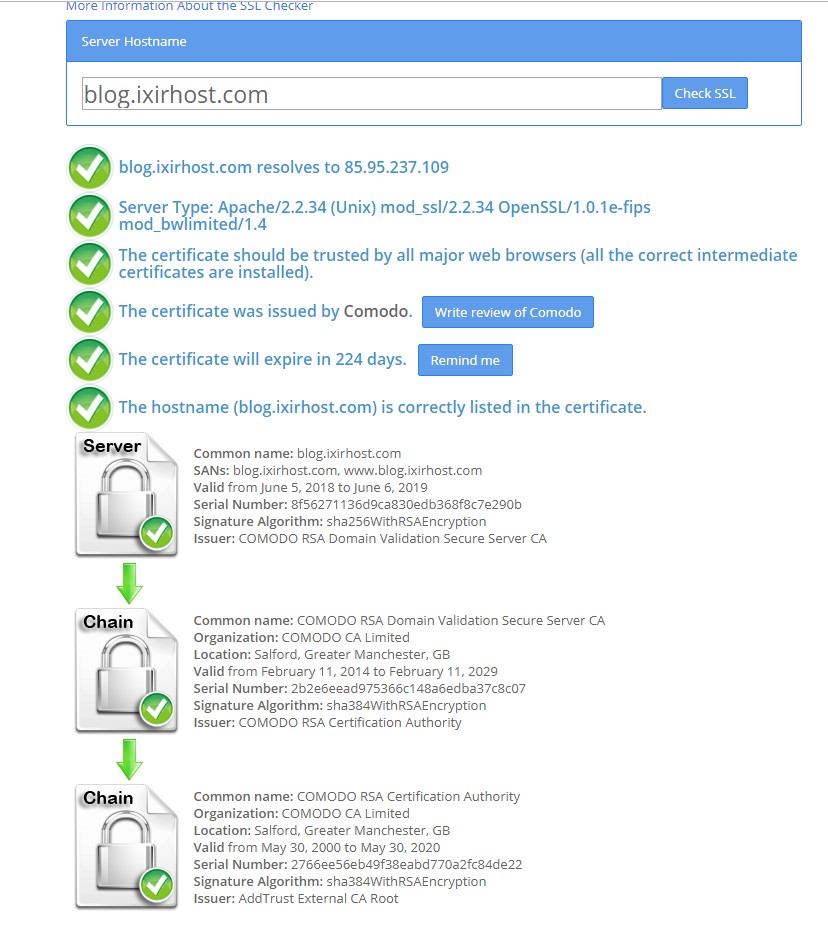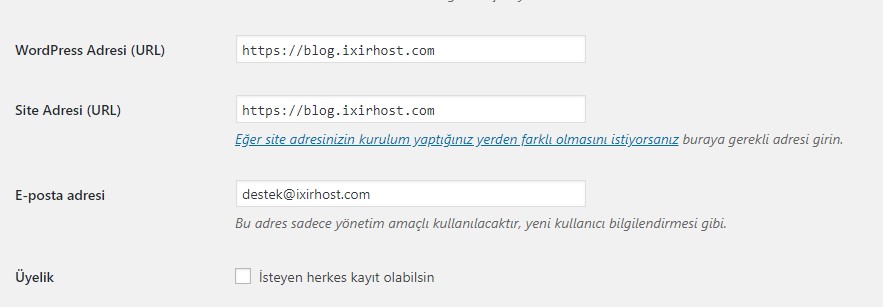Merhaba
Bu makalemizde sizlere SSL kurulumu sırasında gerçekleşen işlemlerden ve bu işlemler sonrasında yaşanan kısa süreli kesintilerden bahsedeceğiz.
Eğer siteniz bir paylaşımlı ip üzerinde ise ve SSL kurmak istiyorsanız SSL Sertifikası ile birlikte bir Statik Ip adresi de almak zorundasınız.
Statik ip ve SSL siparişinizi tamamlayıp ödemeyi gerçekleştirdikten sonra SSL sertifikasını satın aldığınız alan adının admin@ mailine SSL onay işlemi için bir mail gelecektir. Gelen bu maili onaylamanız gerekmektedir. Örnek ixirhost.com alan adı için bir SSL sertifikası ve Statik IP satın aldığınızı varsayarsak admin[@].ixirhost.com mail adresine SSL onay işlemi için mail gelecektir. İşte bu gelen maile mutlaka onay vermemiz gerekir.
SSL Sertifikasını ve Statik ip adresini satın alıp ödemesini yaptık. Ardından admin@ mail adresine gelen mailleri de onayladık. Bu adımdan sonra hosting hesabınızın paylaşımlı ip adresi satın almış olduğunuz Statik Ip adresi ile değiştirilir. Bu değiştirme işleminden sonra sitenizin ip adresi de değişmiş olur. IP değişikliği işleminden sonra SSL kurulum işlemi tamamlanır.
SSL sertifikasının kurulup kurulmadığını ise https://www.sslshopper.com/ssl-checker.html adresi üzerinden domain adresinizi yazarak sorgulayabilirsiniz. Sorgu sonucunda alttaki resimde olduğu gibi SSL Sertifikanız hakkında bilgilere ve SSL Sertifikanızın bitiş süresine ulaşabilirsiniz.
Yeni atanan IP adresinin dns kayıtlarının oturması ise biraz zaman alacaktır. Bu süre zarfında sitenize girmeye çalıştığınızda karşınıza cpanel veya plesk panel default page sayfası çıkacaktır.
*** Eğer cpanel bir hosting kullanıyorsanız aşağıdaki gibi bir sayfa ile karşılaşırsınız
*** Plesk Panel bir hosting kullanıyorsanız eğer sitenize girmek istediğinizde aşağıdaki gibi bir sayfa veya buna benzer bir sayfa ile karşılaşırsınız.
Bu sayfaları gördüğünüzde endişelenmeyin. Sitenize veya site dosyalarınıza bir zarar gelmedi. Sadece sitenizin ip adresi değiştiği için yeni ip adresinin oturması biraz zaman alacaktır. Bu yüzden web sitenize girmeye çalıştığınızda bu bahsi geçen default sayfalar ile karşılaşacaksınız.
Bu adımlardan sonra yapmanız gereken işlemler yazılım tarafınız ile ilgili olacaktır.
Yazılımınızdaki http ile başlayan .css , .js . .jpg , .png v.b link url yapısını https şeklinde düzenlemelisiniz. Örneğin http://siteadresi.com/logo.jpg şeklinde bir link var ise SSL Sertifikanızın düzgün çalışabilmesi için bunu https://siteadresi.com/logo.jpg olarak değiştirmelisiniz.
Unutmayın!! Web site içerisinde kesinlikle “http” ile başlayan bir bağlantı olmamalı. Eğer sitenizde http ile başlayan bir bağlantı olursa web sayfanızda “güvenli” ibaresinin çıkmayacağını belirtmek isteriz. Bu durumda web sitenizde ” güvenli değil ” uyarısı ile karşılaşırsınız. Bu yüzden tüm linklerinizi ve bağlantılarınızı https:// olarak güncellemelisiniz.
WordPress gibi yazılımlarda Wp-admin – Ayarlar – Genel sekmesi altında wordpress adresi ve Site adresi yer almaktadır. Bu bölümde yer alan http ile başlayan site adreslerinizi https olarak değiştirmeniz web sitenizin linklerinin https olarak değiştirilmesini sağlayacaktır.
Bu makalemizde sizlere SSL sertifikasının kurulum aşamalarında yapılması gereken adımları en basit şekilde anlatmaya çalıştık. Bir SSL Sertifikası satın aldığınızda hangi adımları yapmanız gerektiğini bu makaleden az çok öğrenmiş oldunuz. Farklı bir makalemizde görüşmek üzere şimdilik hoşçakalın.
Tags:
Android Mail SSL Hatasıbedava sslcpanelCpanel default webpagehttps:// Sitem AçılmıyorSSLssl görülmüyorssl hatasıSSL KurulumuSSL sertifikasıSSL Statik IPssl statik ip adresi